指定自动发送或自动广播发送的时间。机器会在指定的时间自动发送。
当您想要在外出或夜间,或者电话费较低的其它时间执行预约的发送、广播发送及其它发送任务时,使用此功能将会非常方便。
.png)
 ”位置。如果主电源开关在指定的时间处于“
”位置。如果主电源开关在指定的时间处于“
 ”位置,将不能发送。
”位置,将不能发送。放置原稿。
轻击模式显示以切换至每个模式的初始屏幕。
切换模式指定收件人。
从地址簿调用收件人轻击[其它]键,然后轻击[定时器]键。
轻击[开]键。
指定日期。
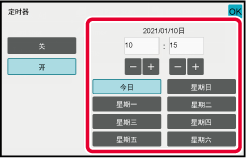
以24小时格式指定时间(小时和分钟)。
完成设置后,轻击两次 键。
键。 精确调整时间比较便捷。
精确调整时间比较便捷。轻击[开始]键开始扫描原稿。
当发送扫描图象时您可以添加签名。这允许收件人检查电子签名中的发件人信息。
放置原稿。
将原稿置于送稿器托盘中或原稿台上。轻击模式显示以切换至E-mail模式的初始屏幕。
切换模式指定收件人。
从地址簿调用收件人轻击[其它]键,然后轻击[电子签名E-mail]键。
图标上会显示检选标志。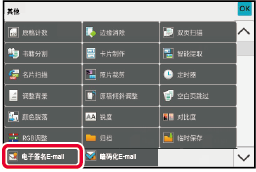
轻击[开始]键开始扫描原稿。
您可以加密发送的数据以加强安全性。
放置原稿。
将原稿置于送稿器托盘中或原稿台上。轻击模式显示以切换至E-mail模式的初始屏幕。
切换模式指定收件人。
从地址簿调用收件人 ),无用户证书的地址不能被选择。当清除检选标志(
),无用户证书的地址不能被选择。当清除检选标志(
 )时,数据被无暗码发送。
)时,数据被无暗码发送。轻击[其它]键,然后轻击[暗码化E-mail]键。
图标上会显示检选标志。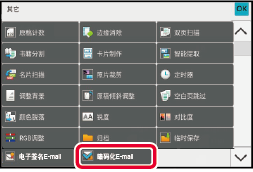
轻击[开始]键开始扫描原稿。